Dizüstü bilgisayarınızın aşırı ısınması, performansın düşmesine, beklenmedik kapanmalara ve hatta donanım arızalarına yol açabilir. Neyse ki, bu yaygın sorun genellikle evde kolayca çözülebilir. Bu rehberde, aşırı ısınan bir dizüstü bilgisayarı soğutmak ve uzun vadede korumak için uygulayabileceğiniz pratik yöntemleri adım adım bulacaksınız.
Article Summary
- Quick Summary: Dizüstü bilgisayarınızın aşırı ısınmasını önlemek için havalandırma deliklerini temizleyin, yazılım güncellemelerini uygulayın ve gerektiğinde otomatik bakım araçlarını kullanın.
- Read Time: Yaklaşık 5-7 dakika.
- Key Takeaway: Düzenli bakım ve doğru kullanım alışkanlıkları, dizüstü bilgisayarınızın ömrünü uzatır ve aşırı ısınmayı önler.
Havalandırma Deliklerini ve Fanları Temizleyin
Dizüstü bilgisayarların en sık aşırı ısınma nedeni, fanların ve havalandırma deliklerinin tozla tıkanmasıdır. Toz, hava akışını engeller ve cihazın iç sıcaklığını artırır. Temizlemek için bilgisayarınızı kapatın ve fişten çekin. Ardından, havalandırma deliklerine basınçlı hava spreyi uygulayın. Fanlara doğrudan üflememeye dikkat edin; kısa aralıklarla ve uzaktan hava tutmak en iyisidir. Eğer cihazınızın alt kapağını açmak konusunda kendinize güveniyorsanız, kapağı açıp fanları yumuşak bir fırçayla hafifçe temizleyebilirsiniz. Ancak, garanti durumunuza zarar vermemek için dikkatli olun.
Note: Dizüstü bilgisayarınızı açmadan önce mutlaka kapalı ve prize bağlı olmadığından emin olun. Statik elektriğe karşı da önlem alın; aksi halde donanım zarar görebilir.
Bilgisayarınızı Düzgün Bir Yüzeyde Kullanın
Yumuşak yüzeylerde (yatak, koltuk, battaniye gibi) çalışmak, havalandırma deliklerinin kapanmasına neden olur ve cihazın içindeki sıcaklık hızla artar. Dizüstü bilgisayarınızı her zaman düz ve sert bir zemin üzerinde kullanın. Mümkünse, özel olarak tasarlanmış soğutucu pedler kullanarak hava akışını daha da iyileştirebilirsiniz. Bu küçük değişiklik, ısınma sorunlarını önemli ölçüde azaltır.
Gereksiz Programları ve Arka Plan Uygulamalarını Kapatın
Arka planda çalışan gereksiz programlar, işlemciyi ve belleği zorlayarak ısınmaya sebep olur. Görev Yöneticisi’ni açmak için Ctrl + Shift + Esc tuşlarına aynı anda basın. Açılan pencerede, “İşlemler” sekmesinden yüksek CPU veya bellek kullanan uygulamaları tespit edin ve sağ tıklayarak “Görevi Sonlandır” seçeneğini seçin. Ayrıca, başlangıçta otomatik açılan programları azaltmak için “Başlangıç” sekmesini kullanabilirsiniz. Bu adım, sistem kaynaklarını boşaltır ve ısınmayı azaltır.
Sürücüleri ve Yazılımı Güncelleyin
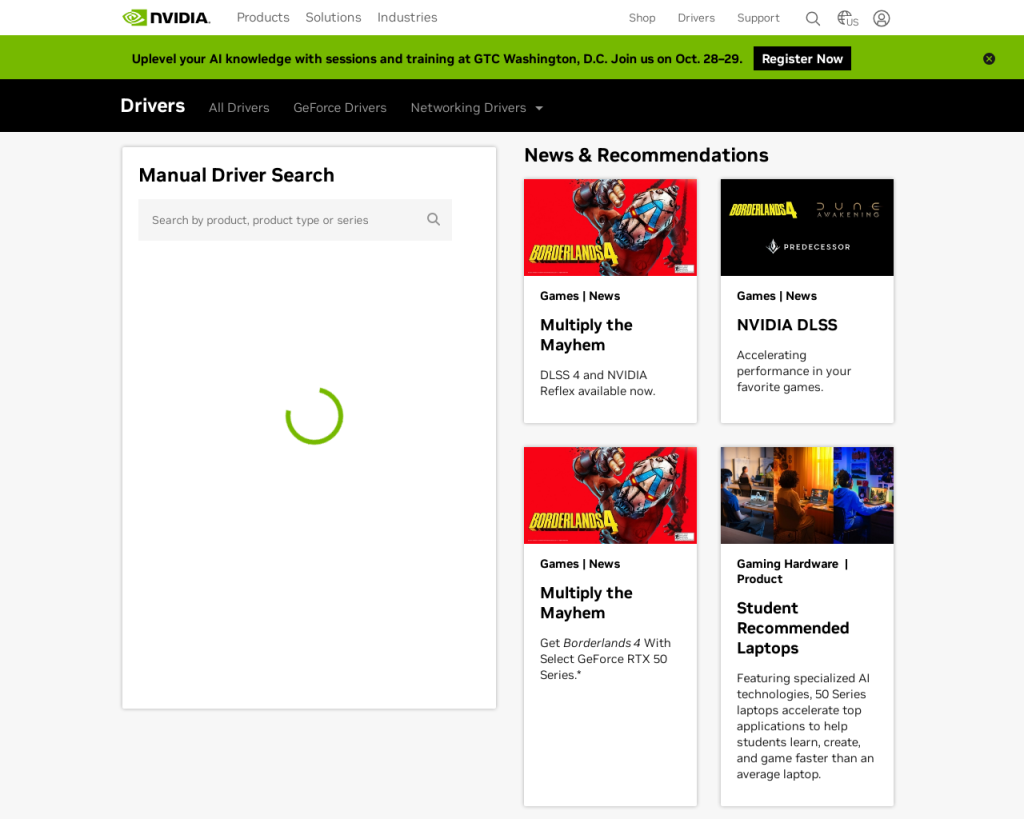
Eski sürücüler veya güncellenmemiş yazılımlar, donanım bileşenlerinin verimsiz çalışmasına ve aşırı ısınmaya yol açabilir. Özellikle ekran kartı ve yonga seti (chipset) sürücülerinin üreticinin resmi web sitelerinden güncellenmesi önemlidir. Windows güncellemelerini denetlemek için:
- Başlat menüsüne tıklayın ve Ayarlar‘ı seçin.
- Güncelleştirme ve Güvenlik bölümüne girin.
- Windows Update altında “Güncellemeleri denetle” seçeneğine tıklayın.
- Mevcut güncellemeleri yükleyin ve sistemi yeniden başlatın.
Güncel sistem, donanımın daha verimli çalışmasını sağlar ve ısınma riskini azaltır. Ayrıca, Windows güncelleme hatalarını çözme konusunda destek almak için ilgili rehberimize göz atabilirsiniz.
Sistem Bakımı için Otomatik Araçları Kullanın
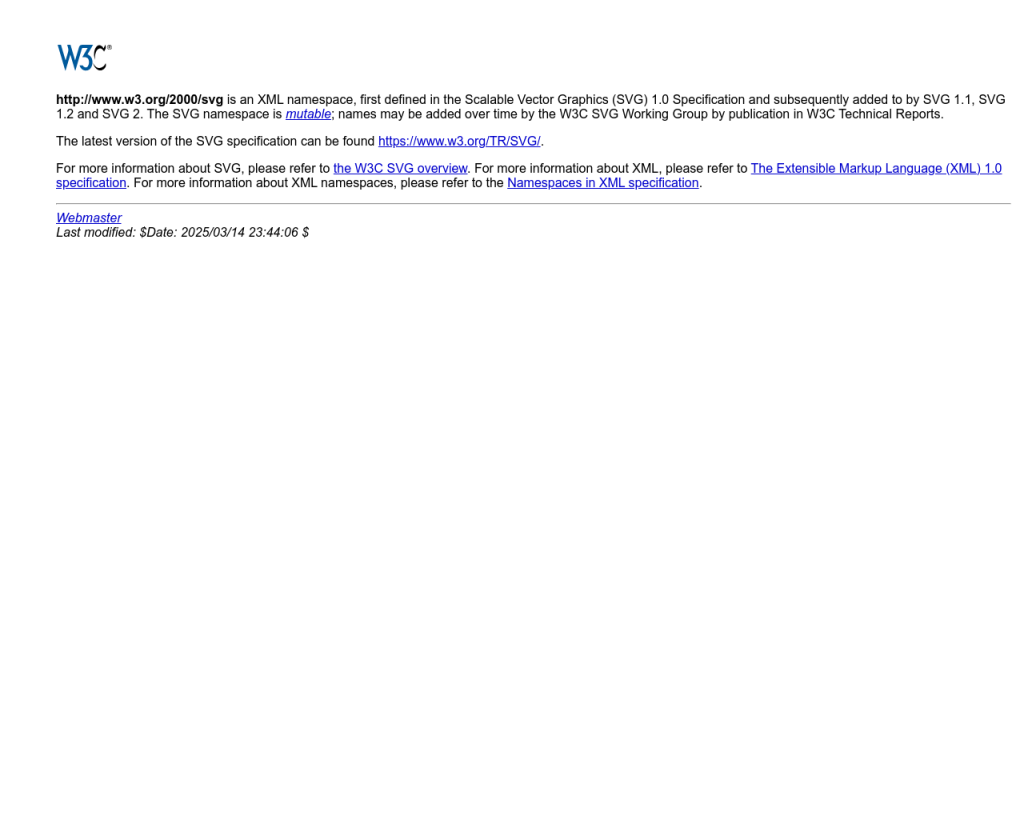
Zamanla biriken gereksiz dosyalar, bozuk kayıt defteri girdileri ve eski sürücüler, sistemin gereğinden fazla kaynak kullanmasına ve dolayısıyla ısınmasına sebep olabilir. Bu tür sorunları hızlıca tespit etmek ve gidermek için otomatik bakım araçlarından yararlanabilirsiniz.
‘aşırı ısınan dizüstü bilgisayarları düzeltme’ için Önerilen Çözüm
‘aşırı ısınan dizüstü bilgisayarları düzeltme’ sorununa daha doğrudan bir çözüm için otomatik bir araç kullanmayı düşünün. Outbyte, bu belirli hataya yol açabilen temel Windows sorunlarını güvenle tarayıp onarmak üzere tasarlanmıştır ve elle sorun gidermeye harcayacağınız zamandan tasarruf etmenizi sağlar.
Outbyte gibi otomatik bakım araçları, sisteminizi tarayarak gereksiz dosyaları siler, bozuk kayıt defteri girdilerini onarır ve eski sürücüleri günceller. Böylece dizüstü bilgisayarınızın performansı artar ve ısınma seviyesi azalır. Ayrıca, kayıt defteri sorunlarını düzeltme hakkında daha fazla bilgi almak için ilgili rehberimizi inceleyebilirsiniz.
Termal Macunu Yenileyin veya Profesyonel Destek Alın
Eğer yukarıdaki adımlar sorununuzu çözmediyse, dizüstü bilgisayarınızın işlemcisiyle soğutucu arasındaki termal macun kurumuş veya işlevini yitirmiş olabilir. Termal macun, ısıyı işlemciden soğutucuya daha verimli iletmeye yarar. Termal macunu yenilemek için cihazı tamamen sökmek ve yeni macunu dikkatlice uygulamak gerekir. Bu işlem teknik bilgi gerektirdiğinden, deneyiminiz yoksa bir teknik servisten destek almanız en güvenli yoldur. Ayrıca, soğutucu fanın arızalanması veya donanım kaynaklı başka sorunlar da aşırı ısınmaya neden olabilir; bu durumda da profesyonel yardım almak faydalı olacaktır.
Donanım değişimi veya bakım işlemleri sırasında veri kaybı riskine karşı yedekleme yapmayı unutmayın. Ayrıca, virüslerin sistem dosyalarına zarar vermesi gibi farklı sorunlar da ısınmaya sebep olabilir, bu tür risklere karşı sisteminizi düzenli olarak kontrol edin.
Dizüstü Bilgisayarınızın Aşırı Isınmasını Önlemek İçin Son İpuçları
Aşırı ısınan dizüstü bilgisayarlar, hem performans hem de donanım sağlığı açısından ciddi riskler taşır. Bu rehberde paylaşılan adımları uygulayarak bilgisayarınızın sıcaklığını kontrol altında tutabilirsiniz. Unutmayın, düzenli temizlik, güncel yazılım ve doğru kullanım alışkanlıkları, cihazınızın ömrünü uzatır. Eğer sorunlar devam ederse, otomatik bakım araçlarını kullanmak veya profesyonel destek almak en iyi çözümdür.
Ayrıca, bilgisayarınızı zararlı yazılımlardan korumak için güvenlik önlemleri almayı ve güçlü parolalar kullanmayı ihmal etmeyin.
